| 탐색 링크 건너뛰기 | |
| 인쇄 보기 종료 | |

|
Sun Blade X6275 M2 서버 모듈용 Oracle ILOM(Integrated Lights Out Manager) 3.0 추가 설명서 |
웹 인터페이스를 사용하여 BIOS 및 ILOM 펌웨어 버전을 확인하는 방법
CLI를 사용하여 BIOS 및 ILOM 펌웨어 버전을 확인하는 방법
직렬 포트를 통해 명령줄 인터페이스를 사용하여 ILOM 및 BIOS 펌웨어 버전을 확인하는 방법
ILOM을 사용하여 시스템 BIOS 및 ILOM 펌웨어 업데이트
ILOM CLI를 사용하여 시스템 BIOS 및 ILOM 펌웨어를 업데이트하는 방법
시스템에서 현재 실행 중인 ILOM 버전을 식별합니다. 현재 펌웨어 버전 확인을 참조하십시오.
제품 웹 사이트에서 서버에 대한 펌웨어 이미지를 다운로드합니다. 펌웨어 업데이트를 다운로드하는 방법을 참조하십시오.
웹 브라우저가 실행되는 시스템(업그레이드할 시스템과 동일할 수 없음)에 펌웨어 이미지를 복사합니다.
Admin(a) 역할 계정 권한이 있는 ILOM 사용자 이름과 암호를 얻습니다. 시스템에서 펌웨어를 업데이트하려면 Admin(a) 권한이 있어야 합니다.
주 - 펌웨어 업데이트 프로세스를 완료하려면 약 15분 정도 걸릴 수 있습니다. 이 시간 동안에는 다른 ILOM 작업을 수행하지 마십시오. 펌웨어 업데이트가 완료되면 시스템이 재부트됩니다.
주 - 웹 인터페이스 작업 중 메모리 사용 증가로 인해 가장 간단한 절차인 웹 인터페이스 사용이 만족스럽게 작동하지 않을 수 있습니다. 이런 경우 ILOM CLI 방법이나 Oracle Enterprise Manager Ops Center를 사용하여 펌웨어를 업데이트해야 합니다.
https://129.146.53.150
ILOM 로그인 화면이 나타납니다.
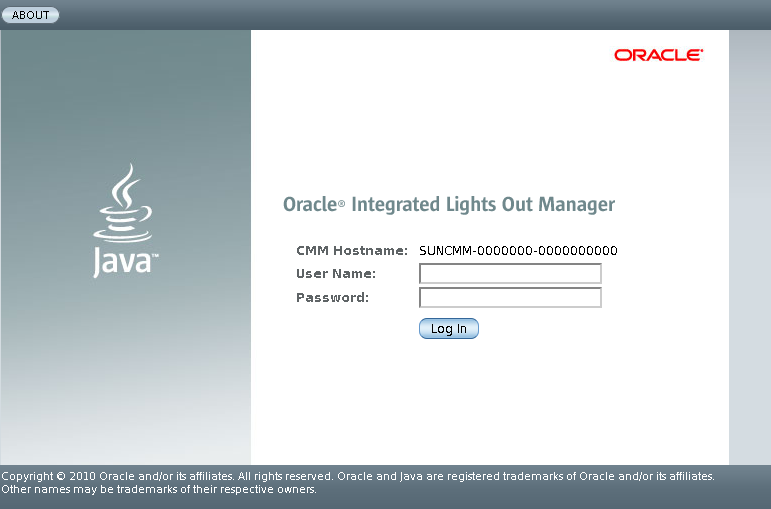
root 계정을 사용하여 로그인하는 경우 기본 암호는 changeme입니다. 다른 사용자 계정을 사용하도록 선택하는 경우 관리 권한이 있는지 확인합니다.
ILOM 웹 인터페이스가 나타납니다.
Firmware Upgrade 페이지가 나타납니다.
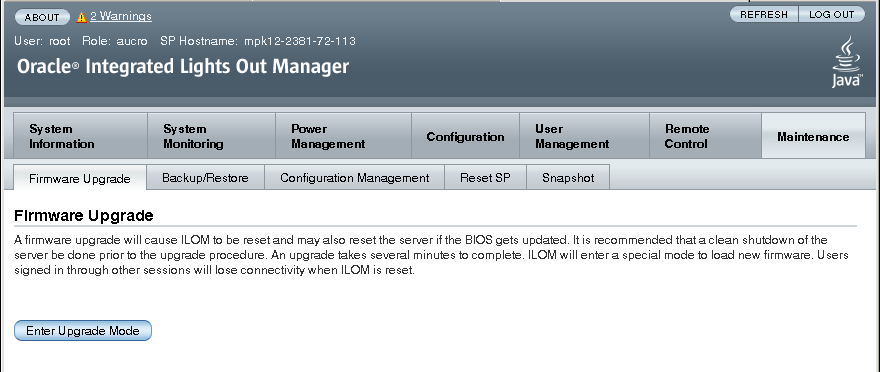
업데이트 프로세스가 완료되면 로그인한 다른 사용자가 해당 세션을 손실한다는 내용이 표시된 Upgrade Verification 대화 상자가 나타납니다.
업로드할 이미지 파일을 선택하라는 메시지가 나타납니다.
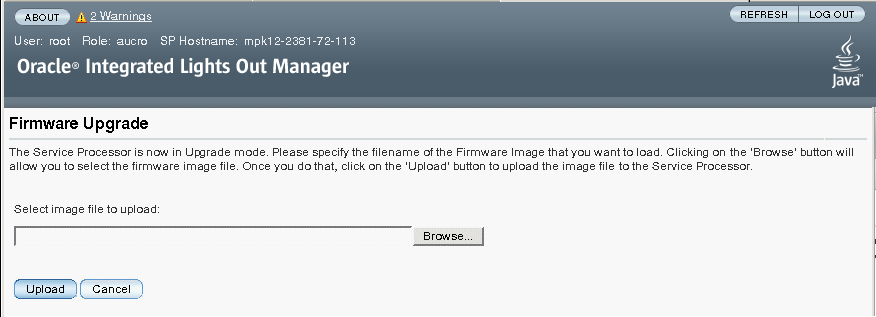
파일을 업로드하고 유효성을 검사할 때까지 기다립니다.
Firmware Verification 페이지가 나타납니다.
ILOM에 기존 구성을 저장한 다음 업데이트 프로세스가 완료된 후 기존 구성을 복원하려면 이 옵션을 활성화합니다.
다음에 시스템의 전원을 끌 때까지 BIOS 업그레이드를 연기하려면 이 옵션을 활성화합니다.
Start Upgrade를 클릭한 경우 업로드 프로세스가 시작되고 프로세스를 계속할 것인지 묻는 메시지가 나타납니다.
주 - 펌웨어를 업데이트하기 전에 ILOM 구성을 보존하지 않은 경우 초기 ILOM 설정 절차를 수행하여 ILOM에 다시 연결해야 합니다.
업데이트 진행률에 대한 자세한 정보를 제공하는 Update Status 페이지가 나타납니다. 업데이트가 100%를 나타내면 펌웨어 업로드가 완료된 것입니다. 업로드가 완료되면 시스템이 자동으로 재부트됩니다.
주 - 업데이트가 완료된 후 ILOM 웹 인터페이스가 올바르게 새로 고쳐지지 않을 수 있습니다. ILOM 웹 인터페이스에 정보가 누락되거나 오류 메시지가 나타난다면 업데이트 이전 버전의 캐시된 페이지 버전을 보고 있기 때문일 수 있습니다. 계속하기 전에 브라우저 캐시를 지우고 브라우저를 새로 고칩니다.
펌웨어 릴리스 정보는 Sun Blade X6275 M2 서버 모듈 제품 안내서를 참조하십시오.
주 - 이전 펌웨어 버전으로 다운그레이드하면 펌웨어에 이전 버전의 CPLD가 포함되어 있는 경우에도 CPLD가 다운그레이드되지 않으므로 섀시에 블레이드를 다시 장착할 필요가 없습니다.
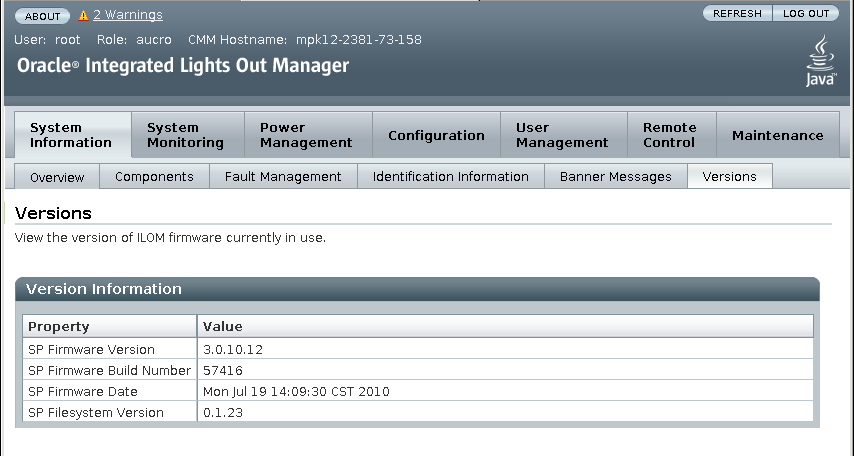
주 - 두 서버 노드에서 동일한 펌웨어 버전이 실행되고 있어야 합니다.